개인 정보를 보호하는 5 가지 중요한 Google 계정 설정 [2025]
게시 됨: 2025-05-12Google 계정에 가입하고 Google의 앱 및 서비스를 사용하면 데이터 수집에 동의합니다. 이 데이터 수집의 대부분은 정당화되지만 Google이 사용자 경험을 개인화하는 데 도움이되므로 인터넷의 많은 전반에 걸쳐 개인 정보를 위험에 빠뜨립니다.

고맙게도, Google 계정 설정 중 일부를 조정하여 불필요한 데이터 수집을 중지하고 온라인에서보다 비공개 경험을 제공 할 수 있습니다. 이 설정을 살펴보고 변경하는 방법을 살펴 보겠습니다.
목차
웹 및 앱 활동을 일시 중지합니다
기본적으로 Google은 Google 계정의 다양한 Google 앱 및 서비스에서 모든 웹 검색 및 활동을 기록합니다. 그런 다음 위치와 같이이 데이터를 사용하여 더 빠른 검색 결과를 제공하고 다른 Google 서비스에서 개인화 된 권장 사항을 제공합니다.
그러나 이러한 혜택에 대한 개인 정보를 평가하면 Google 계정에서 웹 및 앱 활동을 일시 중지 할 수 있습니다. 이렇게하면 Google이 앱 및 서비스에서 상호 작용을 녹음하지 못하므로 너무 많은 데이터를 제공하는 것에 대해 걱정하지 않고 사용할 수 있습니다.
웹 및 앱 활동을 일시 중지하려면 Google 계정 페이지로 이동하여 계정에 로그인하십시오. 왼쪽 사이드 바에서 데이터 및 개인 정보를 선택하십시오. 히스토리 설정 섹션으로 스크롤하고 웹 및 앱 활동을 클릭하십시오.

다음 페이지에서 웹 및 앱 활동 에서 드롭 다운 버튼을 클릭하고 끄기를 선택하십시오. 기능을 비활성화하면서 Google 계정에서 이전에 기록 된 활동을 삭제하려면 끄기 및 Activit y를 선택할 수도 있습니다.
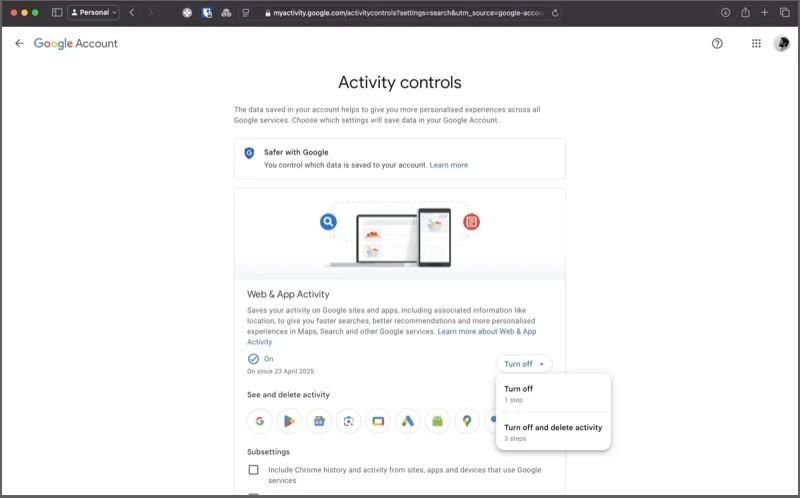
여기있는 동안 다른 앱 및 서비스에서 이전에 기록 된 모든 데이터를 확인할 수 있습니다. 보기 및 삭제 활동 섹션에서 모든 버튼보기를 클릭하거나 앱 또는 서비스를 클릭하면 기록 된 모든 데이터가 표시됩니다.
검색 개인화를 비활성화합니다
다른 Google 계정 설정을 고려해야 할 또 다른 Google 계정 설정은 검색 개인화입니다. 그것을 활성화한다는 것은 Google이 검색 내용 및 귀하가 좋아하는 주제에 대한 모든 검색 데이터를 볼 수 있음을 의미합니다. 귀하의 계정에서 귀하에게 개인화 된 스토리를 보여주고, 영화 권장 사항을 제공하며, 자동 완성 제안을 제공합니다.
검색 개인화를 비활성화하는 것은 간단합니다. 데이터 및 개인 정보 보호 페이지로 이동하여 검색 개인화 카드가 표시 될 때까지 아래로 스크롤하십시오.
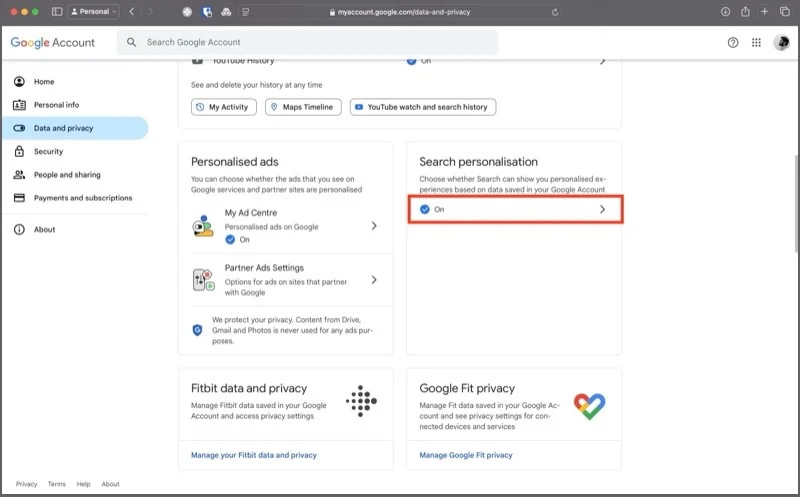
클릭하고 다음 페이지에서 검색을 개인화하는 옆에 아이콘을 전환하십시오.

광고 개인화를 비활성화합니다
인터넷 디스플레이 광고의 거의 모든 웹 사이트; 그것은 그들이 무료로 서비스를 제공 할 수있게 해줍니다. 보이는 대부분의 광고는 개인화되어 있습니다. 즉, 개인 정보 (연령 및 성별)와 같은 다양한 매개 변수 및 인터넷의 다양한 앱 및 서비스에 대한 활동을 기반으로 Google에서 맞춤화되어 있습니다.
Google이 귀하의 정보를 사용하고 맞춤형 광고로 타겟팅하지 않으려면 광고 개인화를 해제 할 수 있습니다. 이렇게하려면 데이터 및 개인 정보 설정 페이지로 이동하여 개인화 된 광고 섹션으로 스크롤 한 다음 내 광고 센터를 클릭하십시오.

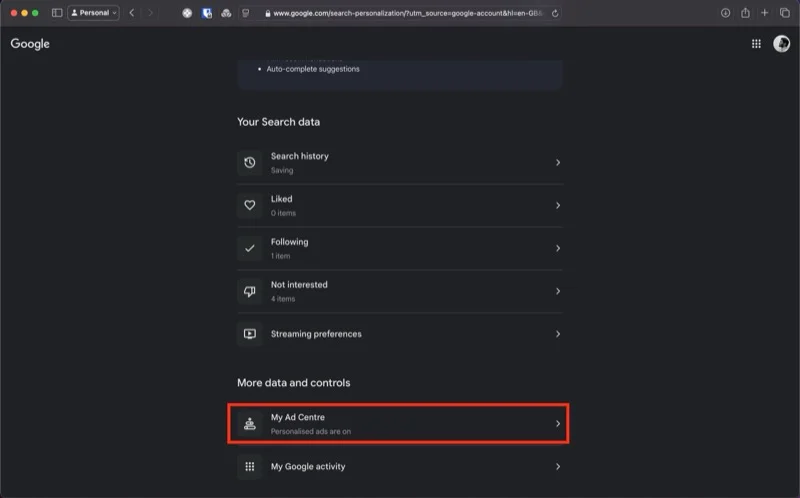
오른쪽 상단 코너의 개인화 된 광고 옆에 드롭 다운을 누르십시오.
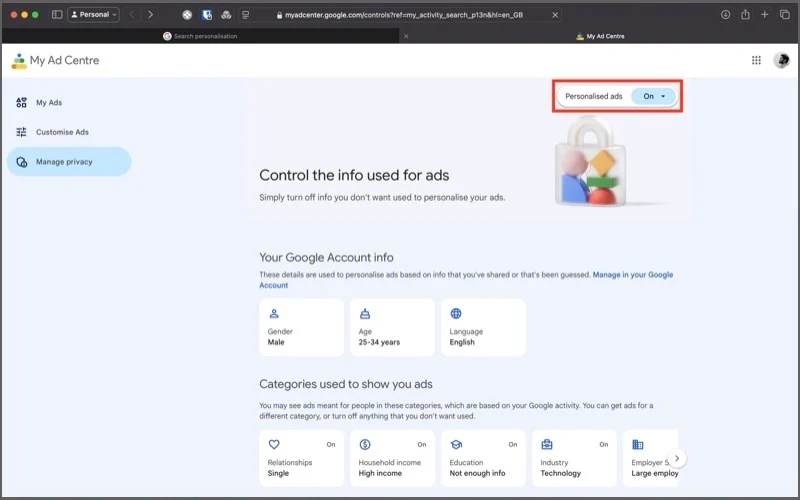
끄기를 클릭하십시오.

또한 읽기 : YouTube에서 알코올 및 도박 광고를 끄는 방법
타임 라인을 일시 중지합니다
Google Maps 타임 라인 (이전 위치 기록)은 방문 장소 및 도착하기 위해 취하는 경로와 같은 위치에 대한 정보를 저장합니다. 그렇게하면 시간을 거슬러 올라가서 이전 여행을 다시 방문 할 수 있습니다.
그러나 Google 은이 데이터를 사용하여 모든 장치에서 일일 이동에 대한 자세한 맵을 동시에 구축하므로지도 및 기타 Google 서비스에서 관련 권장 사항을 제공 할 수 있습니다. 이것이 당신과 관련이 있다면, 당신은 타임 라인을 일시 중지하여 Google이 추적하는 것을 막을 수 있습니다.
타임 라인은 기본적으로 비활성화되므로 어느 시점에서 수동으로 활성화하지 않으면 끄기를 귀찮게 할 필요가 없습니다. 다음과 같이 꺼져 있는지 확인하고 꺼지는 경우를 확인할 수 있습니다. Google 계정 페이지에서 데이터 및 개인 정보를 선택하십시오. 히스토리 설정 섹션으로 스크롤하고 타임 라인을 클릭하십시오.
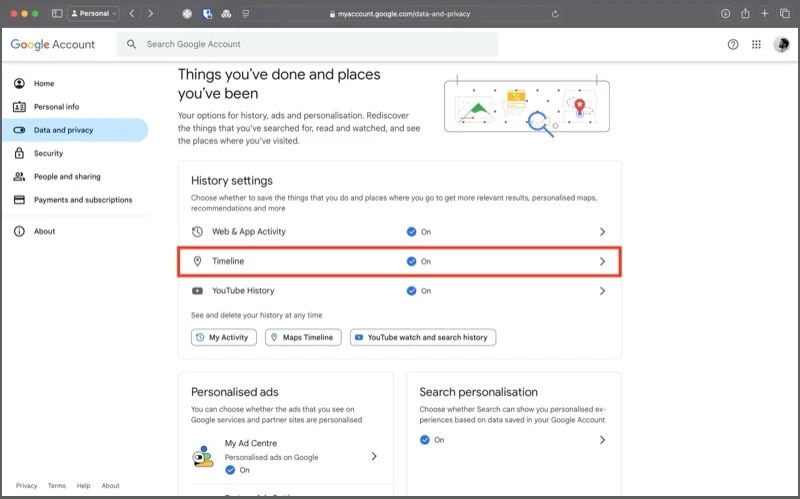
여기에서 아래 텍스트가 읽히는 지 확인하십시오. 그렇지 않은 경우 옆에 드롭 다운을 끄고 끄기를 선택하십시오. 끄기를 선택하고 Activit Y를 삭제하여 기능을 비활성화하고 Google 계정에서 이전 여행 데이터를 삭제하십시오.
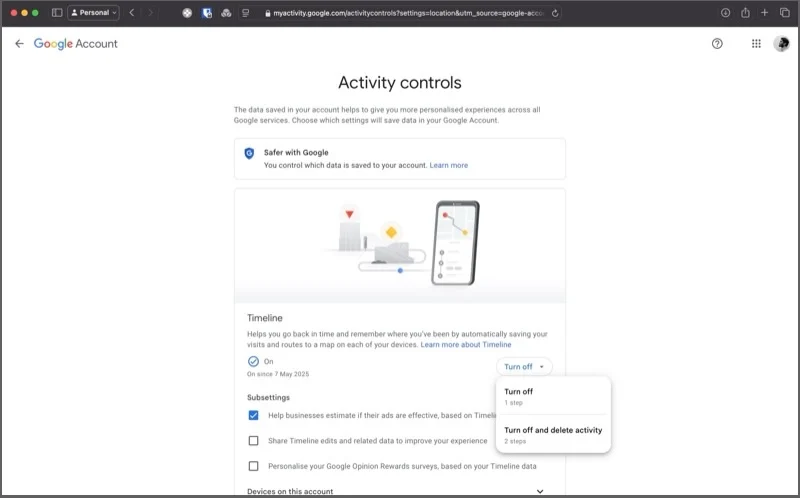
미사용 타사 앱 및 서비스에 대한 계정 액세스를 취소합니다
많은 웹 사이트에서 Google 계정을 사용하여 로그인하여 서비스를 사용할 수 있습니다. 이로 인해 새 계정 설정의 번거 로움이 저장되지만 이러한 앱과 서비스가 Google 계정과 관련된 일부 데이터에 액세스 할 수 있습니다.
따라서 연결을 정기적으로 검토하고 더 이상 사용하거나 필요없는 사람들에 대한 Google 계정 액세스를 취소해야합니다. 이렇게하려면 앱 및 서비스 섹션을 찾을 때까지 데이터 및 개인 정보 보호 페이지를 아래로 스크롤하십시오. 타사 앱 및 서비스를 클릭하십시오.
![보다 비공개 경험을 위해이 Google 계정 설정을 변경하십시오 10 5 critical google account settings that guard your privacy [2025] - change these google account settings for a more private experience 10](/uploads/article/20245/9pLoAjBUU8OpwAdd.jpg)
현재 Google 계정 데이터를 공유하고있는 모든 앱과 서비스가 표시됩니다. 결과를 필터링하려면 필터 아래 필터를 사용하십시오.
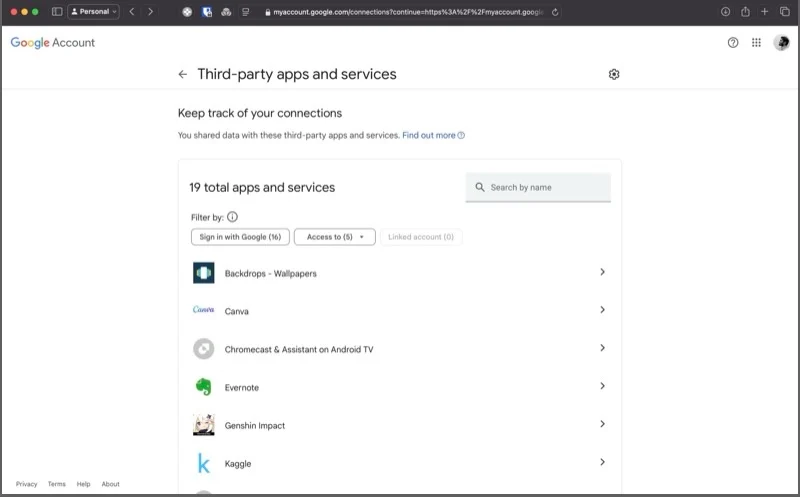
앱 또는 서비스를 클릭하고 X에서 가지고있는 모든 연결을 삭제하는 것을 클릭하십시오. 여기서 x 는 앱 또는 서비스의 이름입니다. 확인 프롬프트에서 확인을 누르면 연결 삭제를 확인하십시오.
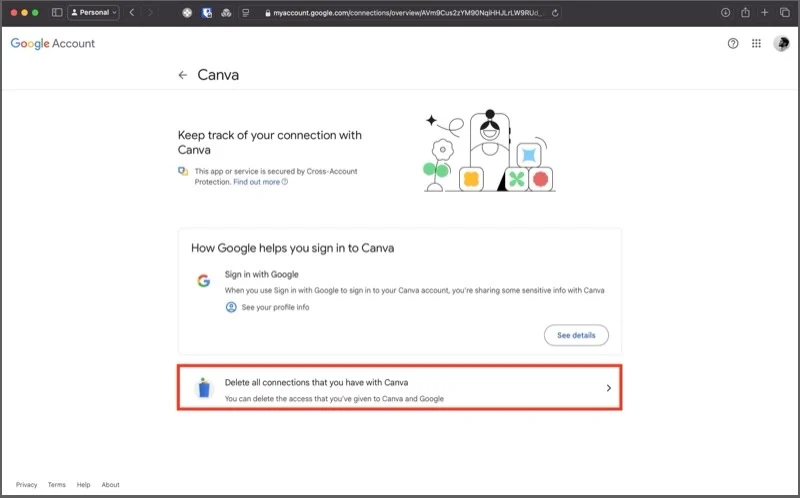
또는 연결에 대한 자세한 내용은 세부 사항보기 버튼을 클릭하십시오. 그런 다음 Google으로 로그인 사용 중지를 클릭하고 확인 프롬프트에서 확인을 누르면 작업을 확인하십시오. 휴대 전화에서 Google 계정에 대한 타사 액세스를 제거 할 수도 있습니다.
이러한 Google 계정 설정으로 데이터를 제어하기 위해 몇 분 동안 예비
개인 정보를 향상시키기 위해 Google 계정에서 변경 해야하는 모든 필수 설정입니다. 물론 그렇게하면 인터넷에서 개인화 된 경험이 덜 발생하지만 다른 모든 것보다 개인 정보를 소중히 여기면 타협해야합니다. 따라서 몇 분 동안 여유를하고 데이터를 제어하십시오.
이러한 변경을 수행하는 것 외에도 한 걸음 더 나아가 YouTube 기록 설정을 끄고 Google과 건강 및 피트니스 데이터 공유를 중단 할 수도 있습니다. 그러나 이것은 YouTube 및 FitBit (또는 Google Fit)에서의 경험을 크게 방해 할 것이므로 진행하기 전에 염두에 두십시오.
